كيفية استخدام الوضع بيد واحدة في هواتف Samsung Galaxy
ليس هناك شك في أن متوسط حجم الشاشة على الهاتف الذكي يخرج عن نطاق السيطرة. مع وصول أحدث العروض من مصنعي أجهزة Android إلى ما يقرب من 7 بوصات ، يمكن أن يكون التنقل في واجهة المستخدم بيد واحدة أمرًا ممتدًا. قامت Samsung بتعبئة وضع مخصص بيد واحدة في One UI لمعالجة المشكلة. إليك كيفية استخدام الوضع بيد واحدة في هواتف Samsung Galaxy. كما يوحي الاسم ، تم تصميم الوضع بيد واحدة للسماح لك باستخدام الهاتف اللوحي بسهولة. بمجرد تشغيل الوضع بيد واحدة ، يتقلص نظام التشغيل الشاشة بأكملها للسماح لك باستخدام نفس واجهة المستخدم بشكل مريح. دعونا نتحقق من الوظيفة الإضافية قيد التشغيل. هلا فعلنا؟
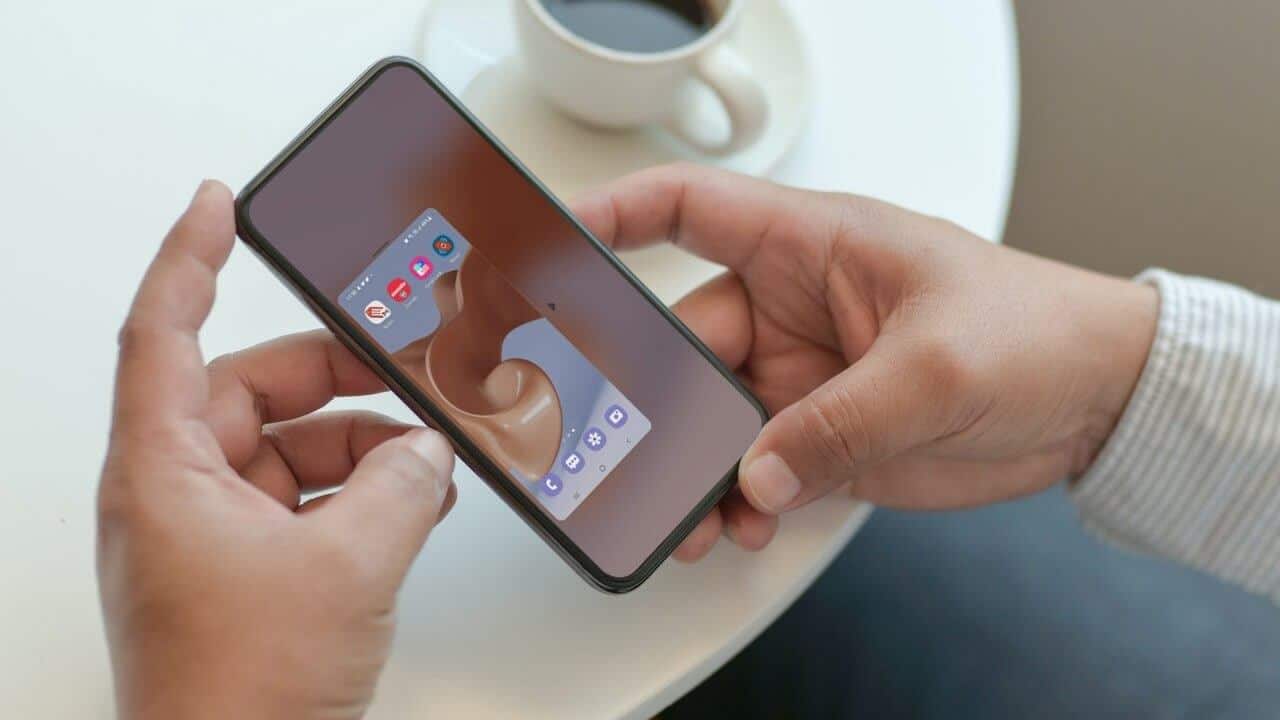
تمكين وضع اليد الواحدة بإيماءة
هناك طريقتان للتنقل في نظام التشغيل في One UI. يمكنك إما استخدام أزرار التنقل القديمة (الصفحة الرئيسية ، والحديثة ، والرجوع) أو اختيار الإيماءات للتنقل في واجهة المستخدم.
إذا كنت تستخدم الإيماءات ، فأنت تحتاج ببساطة إلى التمرير لأسفل في المنتصف السفلي ، وستنتقل One UI إلى الوضع بيد واحدة.

سترى واجهة مستخدم عائمة بخلفية تطابق الخلفية في سمة متدرجة.
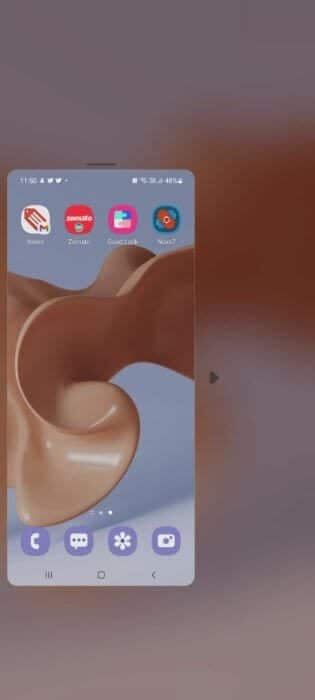
إذا كنت أعسرًا ، فيمكنك النقر فوق السهم الأيسر وتحريك الوضع بيد واحدة إلى الجانب الأيسر وبالمثل ، انقر فوق السهم الأيمن لتحريكه إلى الاتجاه المعاكس.
لا توجد طريقة لتغيير حجم الوضع بيد واحدة. ومع ذلك ، يمكنك ضبط موضع النافذة باستخدام الشريط العلوي. الضغط لفترة طويلة على الشريط العلوي. ثم استخدم السحب والإفلات لتحريك النافذة.
تمكين وضع اليد الواحدة باستخدام أزرار التنقل
إذا كنت تستخدم زر التنقل في هاتف Galaxy الخاص بك ، فإننا نوصي باستخدام خدعة زر الصفحة الرئيسية لاستخدام الوضع بيد واحدة. ستحتاج إلى إجراء بعض التعديلات على الإعدادات هنا.
أولاً ، سنوضح لك كيفية الرجوع إلى أزرار التنقل للتجول في واجهة المستخدم ثم إجراء تغيير في الإعداد في الوضع بيد واحدة.
الخطوة 1: افتح قائمة الإعدادات على هاتف Galaxy الخاص بك.
الخطوة 2: اذهب إلى العرض.
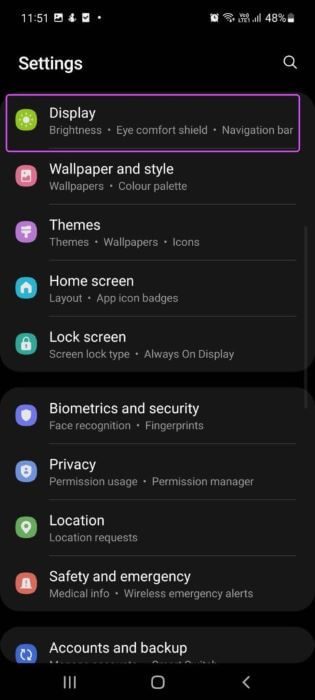
خطوة 3: قم بالتمرير لأسفل وحدد شريط التنقل.
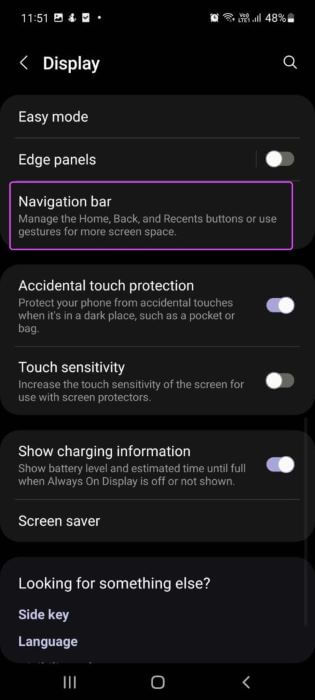
الخطوة 4: من قائمة نوع التنقل ، حدد الأزرار. من نفس القائمة ، يمكنك تغيير ترتيب الأزرار أيضًا.
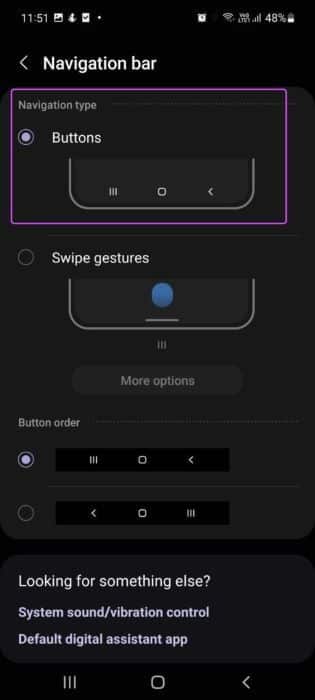
بمجرد تغيير One UI من الإيماءات إلى أزرار التنقل ، يمكنك اتباع الخطوات أدناه.
الخطوة 1: اسحب لأسفل واكشف عن مركز الإشعارات.
الخطوة 2: حدد ترس الإعدادات في الأعلى.

خطوة 3: من قائمة الإعدادات ، انتقل إلى الميزات المتقدمة.
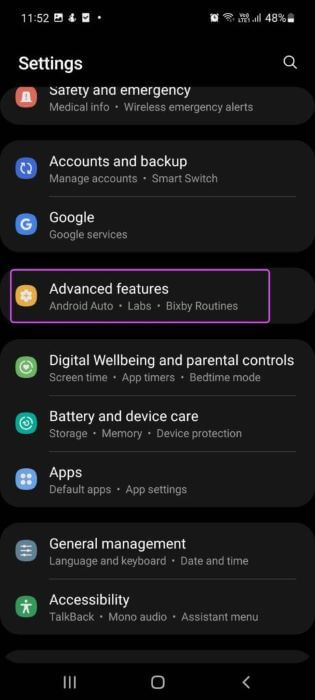
الخطوة 4: حدد الوضع بيد واحدة واضغط على الزر.
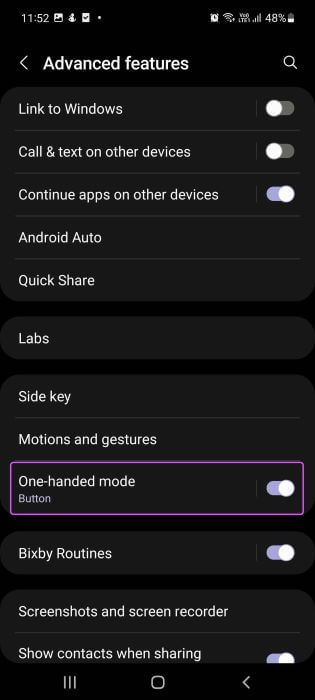
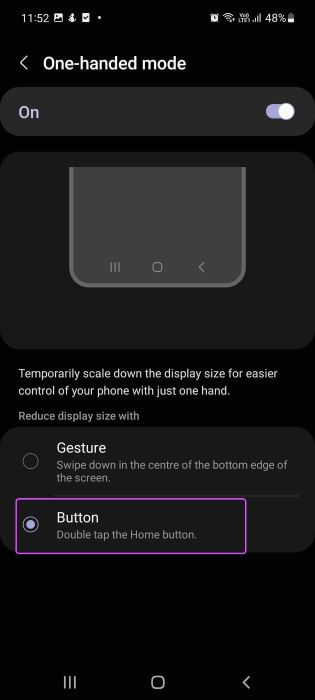
من الآن فصاعدًا ، يمكنك النقر نقرًا مزدوجًا على زر الصفحة الرئيسية لتمكين الوضع بيد واحدة. تظل ميزات الوضع بيد واحدة المعتادة متطابقة ، كما تمت مناقشته أعلاه.
الخروج من وضع اليد الواحدة
من السهل جدًا الخروج من الوضع بيد واحدة. تحتاج إلى النقر نقرًا مزدوجًا على السهم الجانبي ، وستعود واجهة One UI إلى الشكل الأصلي.
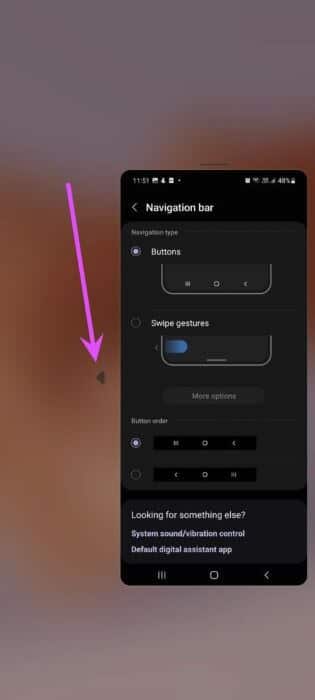
لاحظ أنه عند التقاط لقطات شاشة في الوضع بيد واحدة ، فإنها تأتي مع شاشة كاملة تكشف عن خلفية متدرجة. يجب دائمًا الخروج من الوضع بيد واحدة ثم التقاط لقطات شاشة.
تعطيل الوضع بيد واحدة
إذا لم تكن من محبي الوضع بيد واحدة من Samsung ، فيمكنك بسهولة تعطيل الوظيفة من قائمة الإعدادات. يقوم البعض أيضًا بتعطيل الوظيفة عندما يتعبون من تنشيط الوضع بيد واحدة بشكل متكرر.
الخطوة 1: افتح الإعدادات على هاتفك.
الخطوة 2: اذهب إلى الميزات المتقدمة.
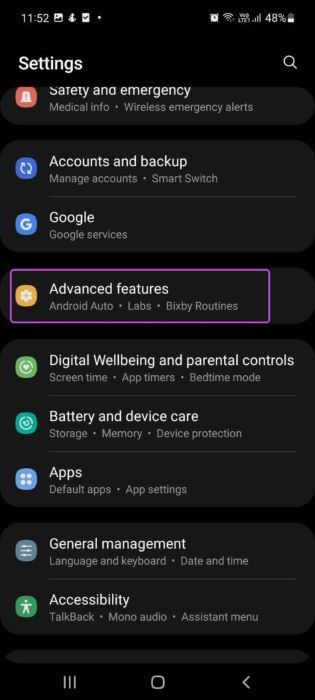
خطوة 3: قم بتعطيل تبديل الوضع بيد واحدة ، وأنت على ما يرام.
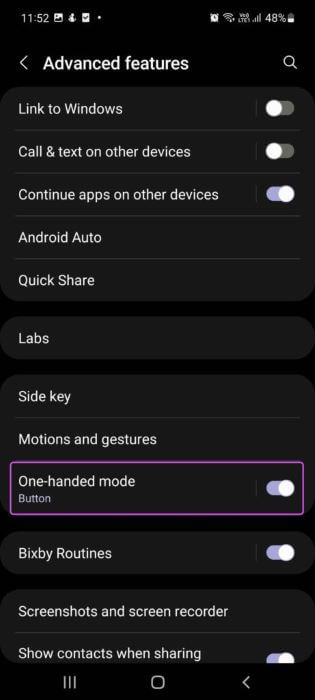
خدعة إضافية: استخدم نوافذ متعددة في واجهة مستخدم واحدة
واجهة مستخدم واحدة مليئة بالجواهر والميزات المخفية. إحدى هذه الحيل هي استخدام نافذة متعددة من قائمة Recents. سيكون لديك نافذة تطبيق عائمة على الشاشة ، ويمكنك تصغير التطبيق إلى فقاعة والوصول إليه من أي مكان.
الخطوة 1: افتح قائمة المهام المتعددة على هاتفك.
الخطوة 2: اضغط لفترة طويلة على أيقونة التطبيق وحدد خيار فتح في العرض المنبثق.
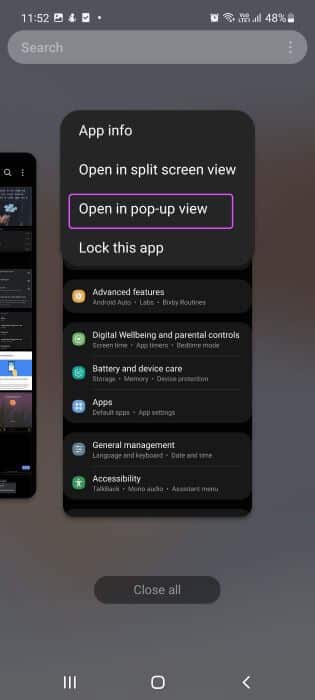
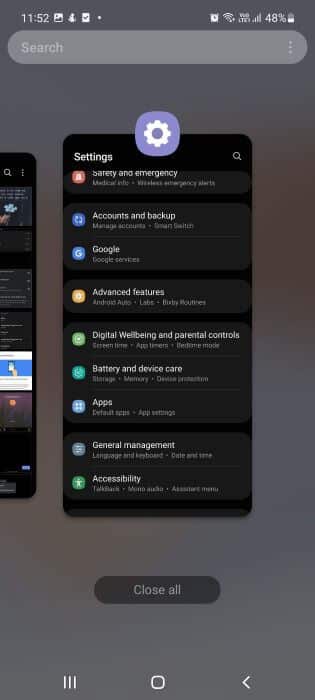
خطوة 3: سترى One UI يفتح التطبيق في نافذة صغيرة. يمكنك النقر فوق الشريط العلوي ووضع نوافذ التطبيق في الموضع المفضل لديك.
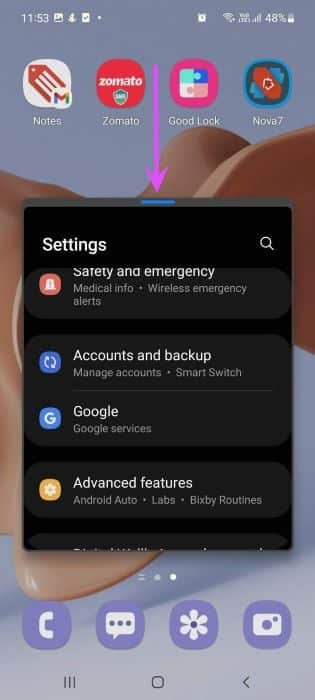
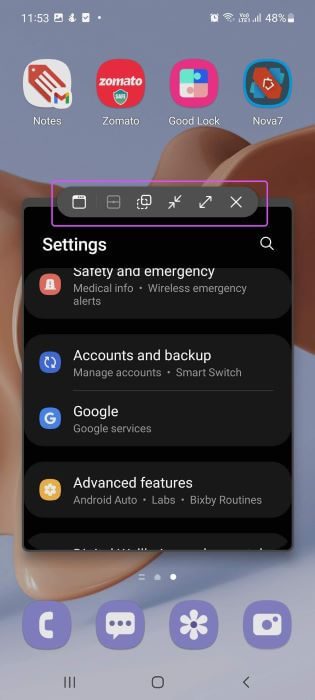
اضغط على المؤشر العلوي ، وستجد خيارات لتصغير أو توسيع نافذة التطبيق. يجب ألا تستخدم الوظيفة على الهواتف ذات ذاكرة الوصول العشوائي (RAM) بسعة 4 غيغابايت. تستغرق النوافذ المتعددة قدرًا جيدًا من ذاكرة الوصول العشوائي لتعمل بسلاسة على مدى فترة طويلة.
استمتع بالوضع بيد واحدة على هواتف GALAXY
غالبًا ما تحزم Samsung واجهة One UI بأدوات للتحايل ، لكن الوضع بيد واحدة هو استثناء. إنه مصمم بعناية ويهدف إلى حل مشكلة مؤلمة للعديد من المستخدمين. كيف هي تجربتك مع الوضع بيد واحدة حتى الآن؟ شارك بأفكارك في التعليقات أدناه حول كيفية استخدام الوضع بيد واحدة في هواتف Samsung Galaxy.
